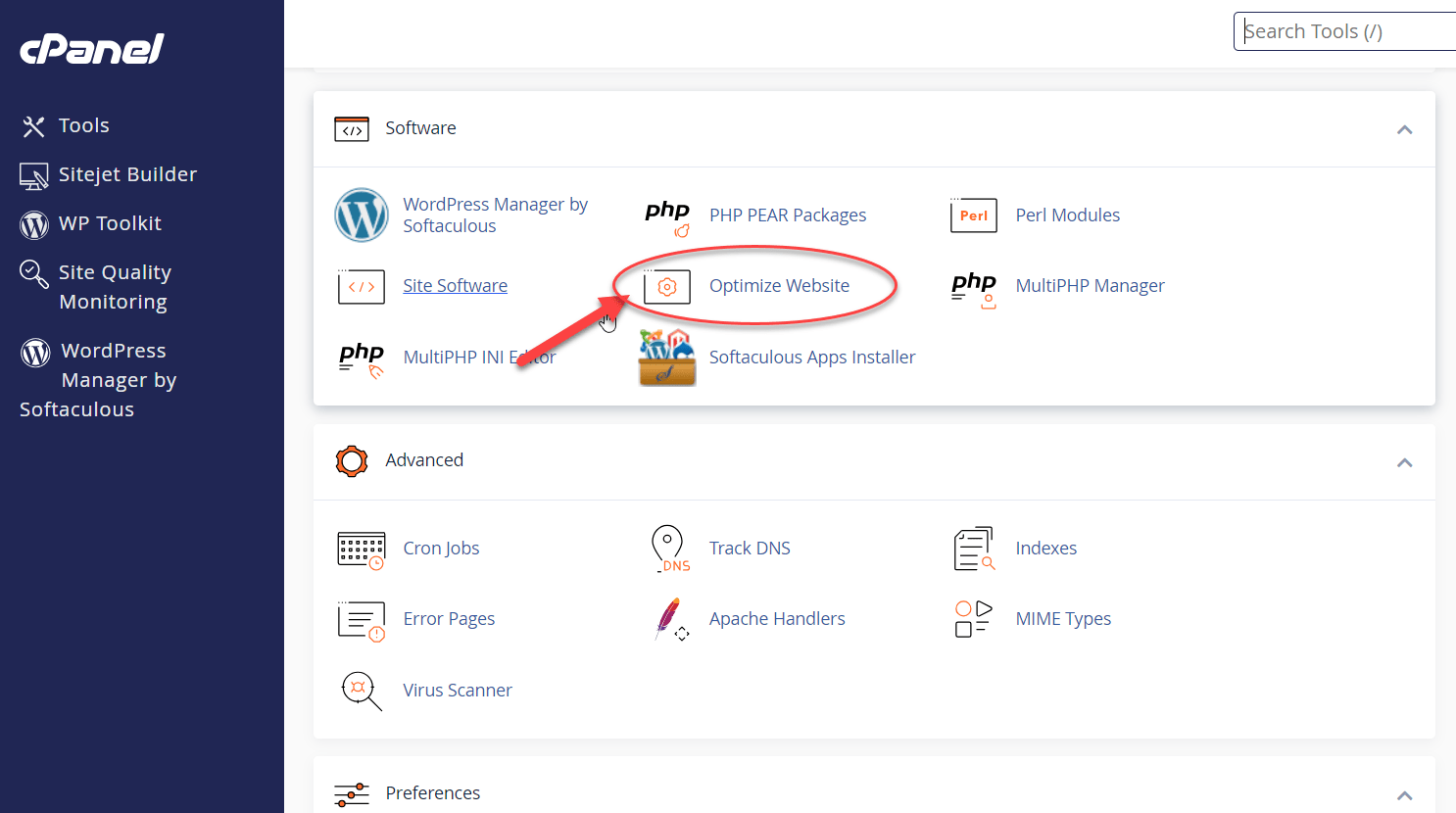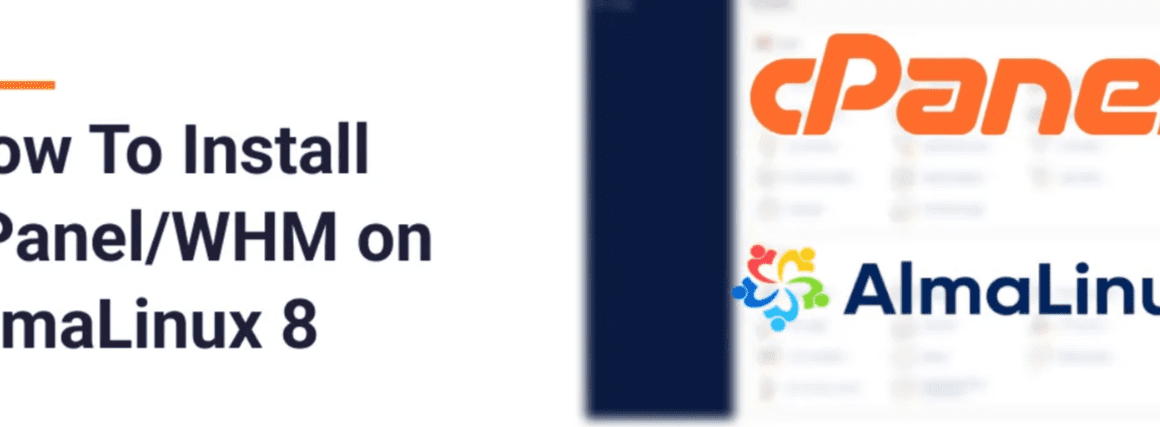Saat Anda Mengoptimalkan Konten Situs Web di cPanel, yang Anda lakukan adalah mengompresi beberapa atau seluruh file situs web Anda sebelum dikirim melalui internet. Browser pengunjung kemudian mendekompresi dan merender file.
Dalam tutorial ini, saya akan menunjukkan cara mengaktifkan pengoptimalan situs web di cPanel dan menjelaskan berbagai opsi.
Saat Anda mengaktifkan kompresi, file Anda dikompresi dengan gzip. Ini adalah utilitas kompresi data lossless. Mengompresi file dapat mengurangi waktu muat situs web secara signifikan dan meningkatkan kinerja secara keseluruhan.
Saat situs web menjadi lebih besar, manfaat pengoptimalan pun meningkat.
Semakin baik kinerja situs web Anda, semakin disukai mesin pencari seperti Google. Jadi, selain menciptakan pengalaman yang lebih baik bagi pengunjung Anda, mempercepat situs Anda juga akan membantu Anda mendapatkan peringkat hasil penelusuran Google yang lebih tinggi.
Dengan kata lain, saatnya mengoptimalkan konten situs. Anda tidak akan rugi apa-apa dan mendapatkan segalanya.
Untuk Mengoptimalkan Konten Situs Web di cPanel
Log in to cPanel.
Di bagian “Software”, klik tautan atau ikon “Optimize Website”.
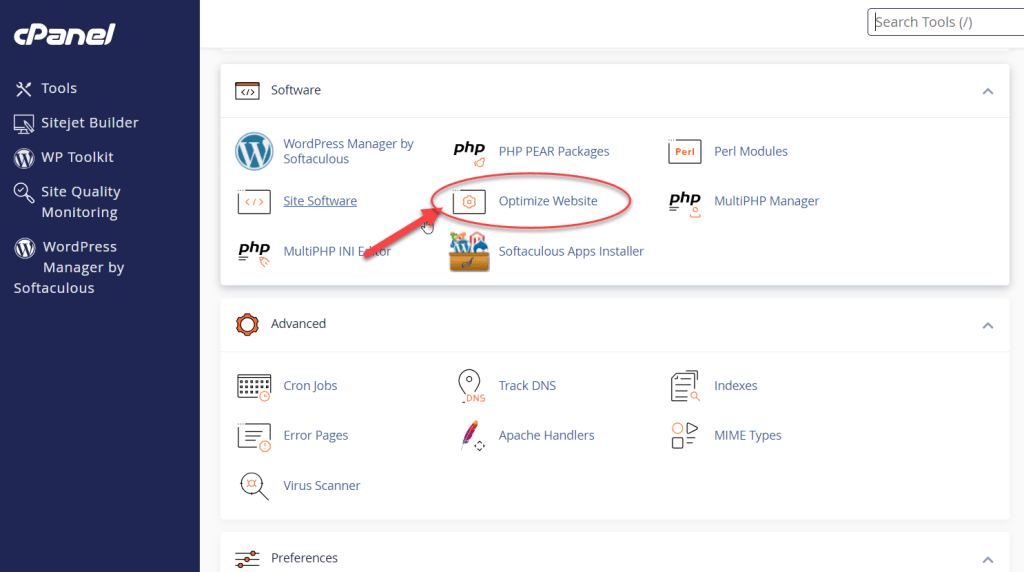
Anda mungkin melihat kotak “info” tentang kompresi zlib. Jika Anda melihat catatan tersebut dan ingin mengompres file .php, hubungi host Anda untuk mengetahui apakah kompresi zlib tersedia. Jika tidak, mereka mungkin dapat mengaktifkannya untuk Anda.
Di bagian “Compress Content” Anda memiliki beberapa opsi. Secara default, opsi “Disabled” biasanya dipilih.
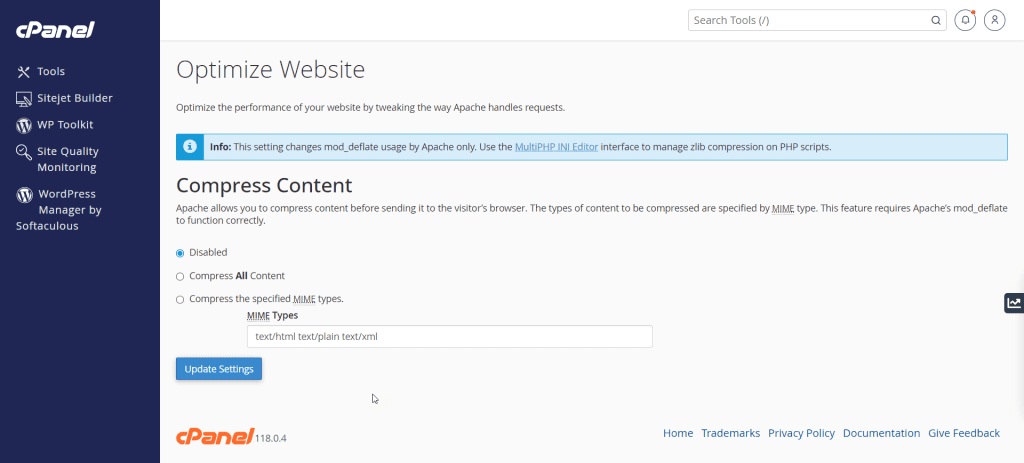
Cara termudah dan tercepat untuk memanfaatkan kompresi dan mengoptimalkan konten situs web adalah dengan memilih untuk mengompresi semua yang dapat dikompres.
Untuk melakukan itu, pilih opsi “Compress All Content” dan klik tombol “Update Settings”.
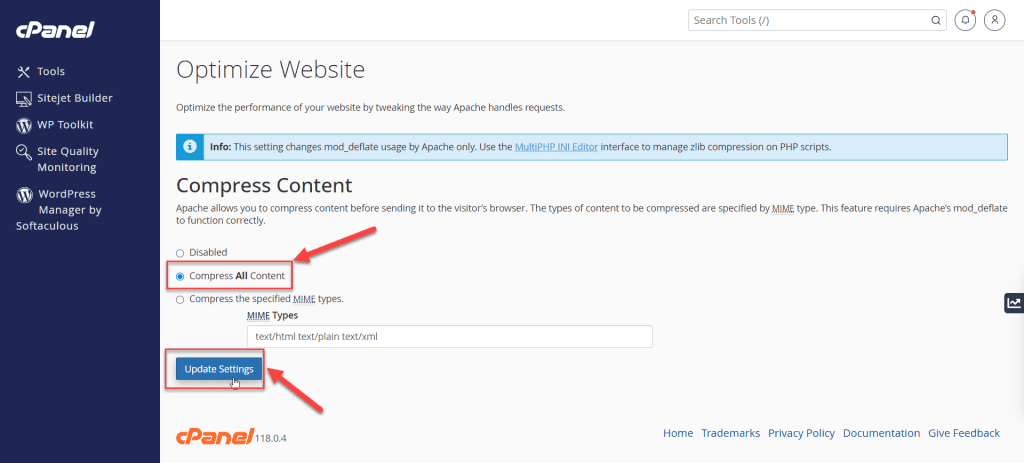
Mengompresi Jenis MIME Tertentu
Jika Anda tidak ingin mengompresi semua konten, hanya tipe tertentu, pilih opsi “Compress the specified MIME types”.
Setiap jenis file berbeda yang digunakan di situs web Anda memiliki apa yang disebut tipe MIME.
Misalnya, laman HTML terdiri dari teks, sehingga jenis MIME-nya adalah teks/html. Jenis MIME file CSS Anda adalah teks/css. File .json adalah: application/json.
Jika Anda tidak yakin dengan jenis MIME untuk file yang Anda gunakan di situs Anda, periksa daftarnya dari Mozilla.
Anda tidak perlu memasukkan sebagian besar jenis gambar yang digunakan di web (yaitu .jpg dan .png), karena gambar tersebut sudah dikompresi.
Masukkan jenis MIME yang ingin Anda kompres dengan dipisahkan spasi.
Entri defaultnya adalah: text/html text/plain text/xml, dan perhatikan spasi yang memisahkan setiap jenis MIME.
Klik tombol “Update Setting”.
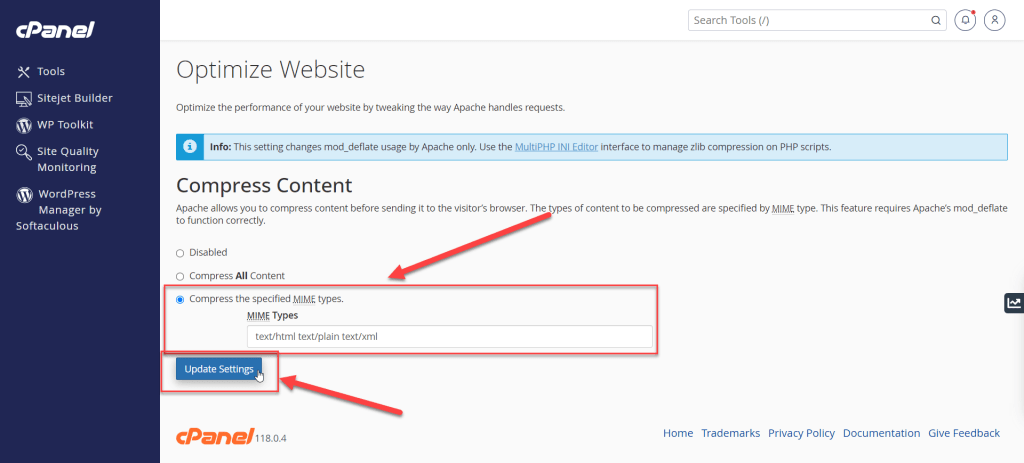
Cara Kerja “Compress Content”.
Jika Anda mengaktifkan kompresi di cPanel, pembaruan akan dilakukan pada file .htaccess di direktori root atau home situs Anda. Atau file akan dibuat secara otomatis apabila tidak ada.
Dan Anda dapat mengedit sendiri file .htaccess, pastikan Anda tidak menghapus entri yang dibuat oleh “tools” ini atau “tools” lainnya.
Optimalisasi Konten Website di Google
Saya telah menyebutkan Google sebelumnya, dan ini layak untuk disebutkan lagi. Baik atau buruk, sebagai pemilik situs web, kita semua bergantung pada Google untuk dapat ditemukan pada halaman pencarian. Mungkin sedikit, atau kurang, tapi Google memperhitungkan strategi kita pada website.
Jadi, kita berkepentingan untuk melakukan apa pun yang kita bisa agar Google melihat situs web kita dengan cara yang menguntungkan.
Beberapa hal yang Google ingin agar kita lakukan (atau, jujur saja, memaksa kita melakukannya) lebih sulit diterapkan. Kompatibilitas “Mobile” dan “HTTPS” merupakan salah satu pedoman tersebut. Tapi sesuatu lainnya seperti kompresi file, seperti yang Anda lihat, sangatlah mudah.
Jadi aktifkan sekarang dan mulailah menuai manfaat langsungnya.